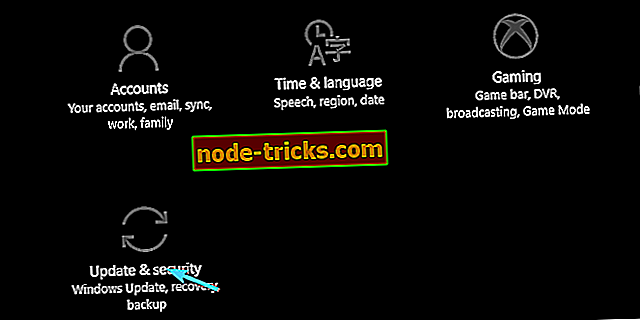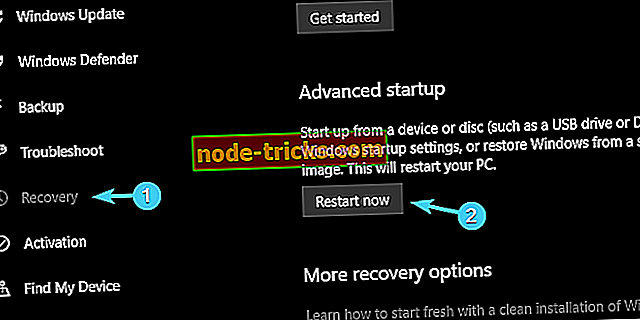Kaip padidinti procesoriaus ventiliatoriaus greitį naudojant programinės įrangos ir BIOS nustatymus
Programinės įrangos ir techninės įrangos bendradarbiavimas daro jūsų sistemą taip, kaip numatyta.
Paimkime CPU kaip pavyzdį. Svarbi kompiuterio konfigūracijos dalis, maža, bet nepaprastai tvirta. Tačiau, jei ilgą laiką susiduriate su neįprastomis temperatūromis (žaidėjai, mes žiūrime į jus), procesorius gali nepavykti.
Dabar yra įvairių būdų, kaip to išvengti (papildomi aušinimo ventiliatoriai tikriausiai yra geriausi iš jų), o šiandien mes parodysime vieną, kas yra gana svarbi - kaip padidinti procesoriaus ventiliatoriaus greitį.
Tai yra pirmoji gynybos linija, ir, nors jūsų pagrindinė plokštė valdo procesoriaus ventiliatoriaus greitį, kartais tai yra geriausia, jei norite tai daryti. Jei nesate pripratę keisti procesoriaus ventiliatoriaus greitį, įsitikinkite, kad patikrinate toliau pateiktus veiksmus.
Kaip valdyti procesoriaus ventiliatoriaus greitį keliais paprastais žingsniais
- Naudokite „SpeedFan“
- Patikrinkite, ar BIOS yra ventiliatoriaus greičio parinktys
1. SpeedFan - geriausias trečiosios šalies sprendimas ventiliatoriaus valdymui
Dažniausiai procesoriaus ventiliatoriaus greitis yra valdomas įmontuotais ištekliais. Tačiau, jei norite, kad reikalai būtų paimti į savo rankas, nėra nieko panašaus kaip SpeedFan .
Yra tam tikrų sąlygų, kurias turėsite įvykdyti, kad galėtumėte jį naudoti, o konfigūravimas nėra tiksliai pasivaikščiojimas parke, bet, kai tik jį užsitikrinsite - „SpeedFan“ taps neatsiejama kasdienės darbo eigos dalimi.
Minėtos sąlygos yra susijusios su pagrindinės plokštės palaikymu ventiliatoriaus valdymui. Tačiau tai yra abejonių tik tuo atveju, jei nuspręsite pridėti papildomų aušinimo ventiliatorių. Kalbant apie procesoriaus ir GPU ventiliatorius, turėtumėte sugebėti juos valdyti be jokių problemų. Nešiojamieji kompiuteriai yra išimtis, o „SpeedFan“ nenaudos nešiojamiems kompiuteriams, išskyrus stebėjimą.

Štai kaip reguliuoti ventiliatoriaus greitį kompiuteryje su „SpeedFan“:
- Atsisiųskite „SpeedFan“ iš oficialios svetainės nemokamai.
- Kairiajame lauke turėtumėte matyti CPU ir GPU gerbėjus.
- Čia galite pasirinkti ventiliatoriaus greičio procentą (100% yra pilnas droselis). Dešinėje pusėje turėtumėte matyti esamas CPU šerdies temperatūras atskirai.
- Reguliuokite greitį, kaip norite rankiniu būdu, arba galite automatizuoti „SpeedFan“, kad padidintumėte apsisukimų dažnį (apsisukimus per minutę), kai temperatūra viršija priimtinas vertes.
Jūsų procesoriaus greitis niekada neturėtų kirsti 70 laipsnių Celsijaus, o maždaug 60 laipsnių - priimtina riba ilgesniam laikotarpiui. Tai reiškia, kad būsite saugiausi, kai yra apie 50 laipsnių, o kritinės žalos rizika dėl perkaitimo yra gana maža.
2. BIOS nustatymai - įmontuotas būdas valdyti procesoriaus ventiliatoriaus greitį
Nors „SpeedFan“ yra slidus įrankis, jums nereikia tvarkyti procesoriaus ventiliatoriaus greičio iš „Windows“ sąsajos. Tai galima padaryti per BIOS nustatymus. Bent jau didžiąją laiko dalį. Nors skirtingos pagrindinės plokštės gamintojai ją vadina skirtingai, BIOS viduje visada yra paslėptas ventiliatoriaus nustatymas.
Su kai kuriais iš jų galite reguliuoti greitį, o kiti turi būti išjungti, kad CPU ventiliatorius veiktų maksimaliai.
Štai kaip pasiekti „BIOS“ „Windows 10“ ir patobulinti su ventiliatoriumi susijusius nustatymus:
- Paspauskite „Windows“ + I, kad atidarytumėte „ Settings“ .
- Atidarykite naujinimą ir saugumą.
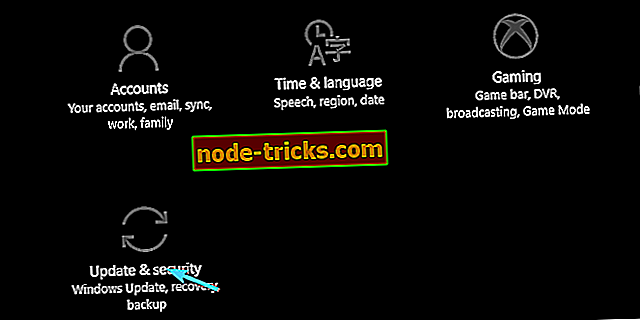
- Kairėje srityje pasirinkite atkūrimą.
- „ Advanced Startup “ ( išplėstinis paleidimas ) spustelėkite Restart Now ( paleisti iš naujo) .
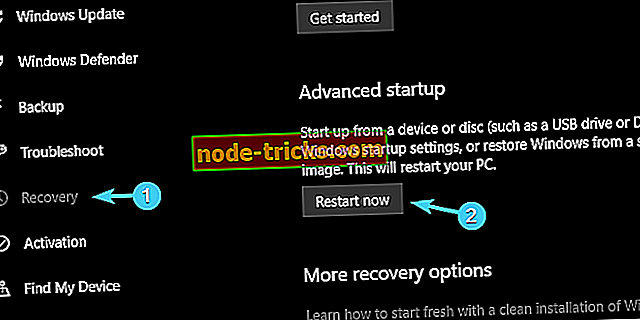
- Spustelėkite Trikčių šalinimas .
- Pasirinkite Papildomos parinktys .
- Pasirinkite „ UEFI Firmware“ nustatymus .
- Spustelėkite Paleisti iš naujo .
- Jūsų kompiuteris turi paleisti BIOS / UEFI nustatymus.
- Kai tik ten, turėsite lengvai atrasti ventiliatoriaus konfigūracijos nustatymus.
Kaip jau minėjome, kai kurie nustatymai leidžia keisti RPM, o kiti yra sukurti norint išjungti garsus. Pastaruoju atveju rekomenduojame jį išjungti, jei turite perkaitimo problemų. Tokiu būdu, jūsų CPU aušinimo ventiliatorius visada veiks visu greičiu ir tokiu būdu padarys jūsų kompiuterį šiek tiek garsesnį, tačiau daug mažiau linkusį perkaisti.
Tai galime užbaigti. Yra tiek daug ką pasakyti apie kompiuterių aušinimo sistemas, tačiau stengėmės išlaikyti glaustą ir sutelkti dėmesį į procesoriaus ventiliatorių. Jei turite klausimų ar pasiūlymų dėl procesoriaus ventiliatoriaus valdymo, nedvejodami juos galite pateikti žemiau esančiame komentarų skyriuje.